热门标签
热门文章
- 1聊聊typescript中的生冷知识_declare namespace
- 2SpringCloud Gateway网关集成与配置_gateway网关配置
- 3Qtum区块链指南
- 4CAD注册机注册码不能正常使用,解决方案_cad注册机不能用
- 5在NLP当中,不同的评价指标,BLEU, METEOR, ROUGE和CIDEr的逻辑意义?_bleu rouge
- 6Kimi和ChatGPT做古诗词阅读理解,谁更胜一筹?
- 7springboot logback 文件配置log输出_
1 - 8Python中文分词库jieba用法代码示例_jieba分词代码
- 9ChatGPT生产力|中科院学术ChatGPT优化配置_chagtgpt academic配置
- 10开源免费的可私有化部署的白板excalidraw 详细部署教程_excalidraw教程
当前位置: article > 正文
pycharm中配置Git教程_pycharm配置git
作者:我家自动化 | 2024-04-08 17:13:03
赞
踩
pycharm配置git
1、首先在电脑中下载安装git
下载地址:Git - Downloadshttps://git-scm.com/downloads
2、然后打开下载好的pycharm专业版
打开 File -> Settings -> Version Control -> Git,在 Path to Git executable 处选择 git 的安装位置。配置完成之后,点击【Test】按钮,如果成功,则会显示 Git 版本信息,如下图:
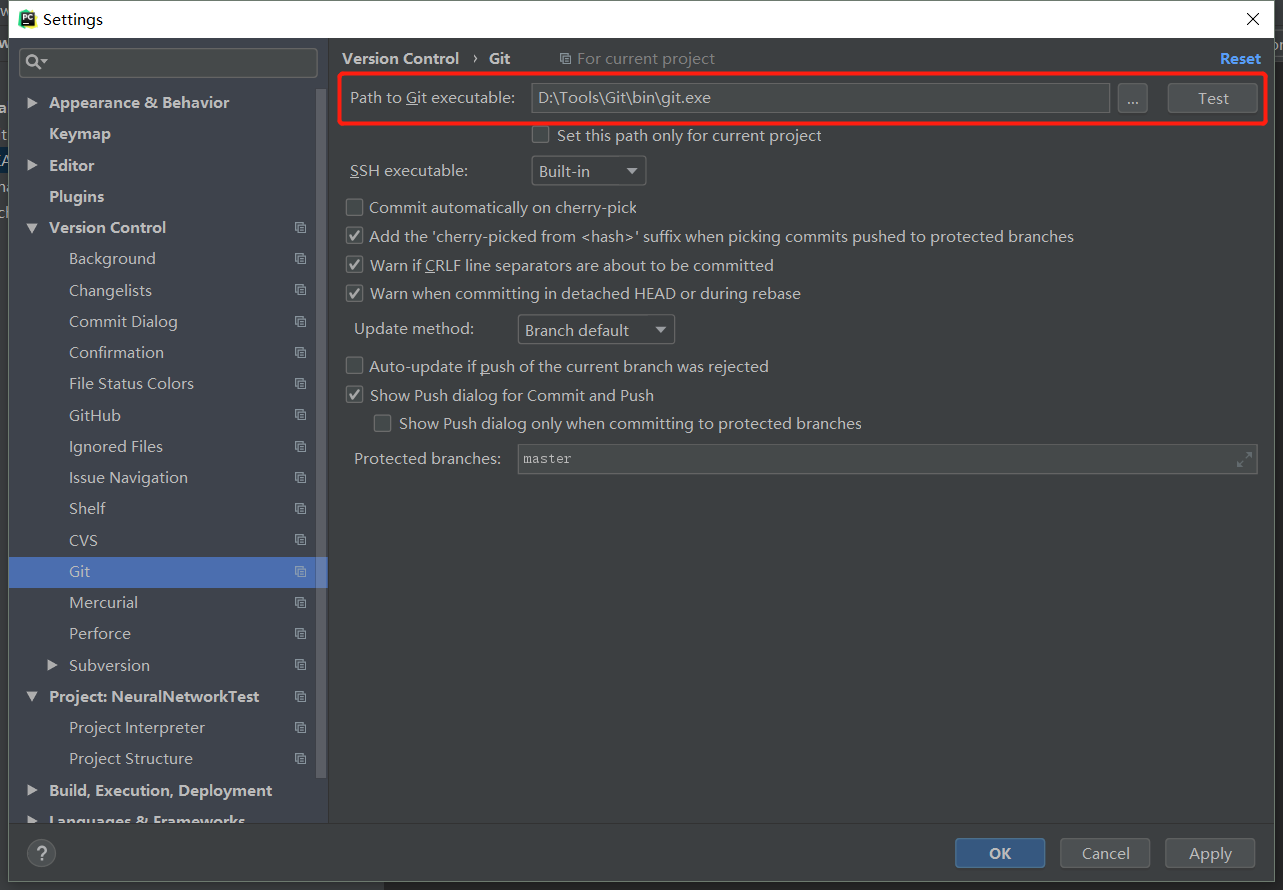
3、在pycharm中使用git克隆GitHub上面的代码
击 VCS -> Checkout from Version Control -> Git

输入 GitHub 仓库的地址和本地目录,需要注意的是:这个目录必须是空的,不能有任何文件。PyCharm 新建项目的时候,会自动创建 .idea 文件夹,这个也不能有,必须删掉。
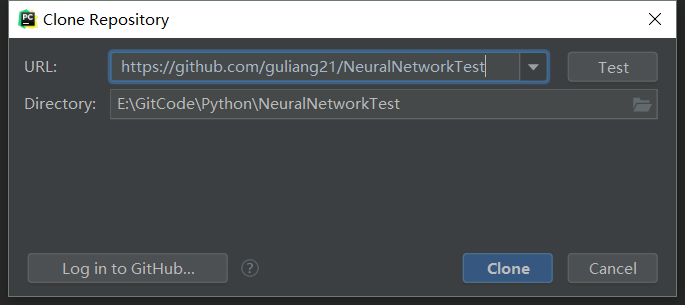
点击【Log in to GitHub】,输入用户名密码登录:
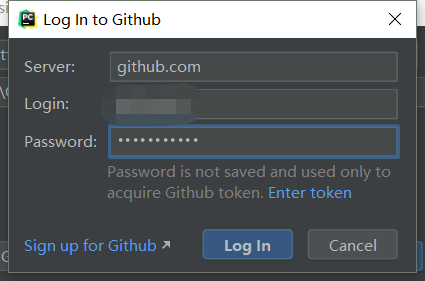
登录成功以后,点击【Clone】。Git 克隆完成。
4、新建项目时,也可以通过git进行管理。并将自己的代码上传到GitHub中管理
在项目中新建文件,弹出提示框:是否将文件添加到 Git。

这里可以勾上 Remember, don't ask again 在点击【Yes】,这样就不会每次新建文件都弹出来了。
打开 右键 -> Git -> Commit File...,输入 Commit Message 后点击下方【Commit】按钮。注意,提交日志是必须填的,否则不给提交的。
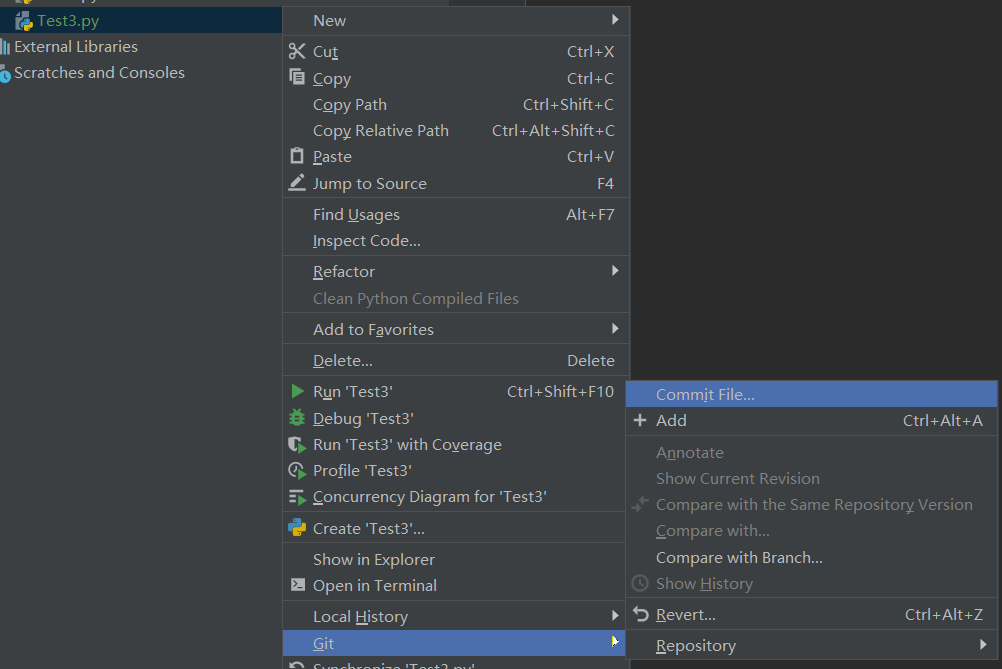
已经提交的文件文件名显示是 白色,未提交的文件文件名显示是 绿色,如下图:

打开 右键 -> Git -> Repository -> Push,点击【Push】按钮,将代码提交到 GitHub。
声明:本文内容由网友自发贡献,不代表【wpsshop博客】立场,版权归原作者所有,本站不承担相应法律责任。如您发现有侵权的内容,请联系我们。转载请注明出处:https://www.wpsshop.cn/w/我家自动化/article/detail/387035?site
推荐阅读
相关标签


